Microsoft ir pievienojis vienu lielisku Sākt izvēlni operētājsistēmā Windows 10, kas nāk ar dažiem noderīgiem iestatījumiem, lai personalizētu izvēlni Sākt. Tomēr ir dažas lietas, kas nav pieejamas jaunajā iestatījumu panelī. Dažas nelielas izmaiņas var veikt, pielāgojot Windows reģistru.
Pēc noklusējuma Windows 10 sākuma izvēlne ir caurspīdīgs fons. Neskatoties uz to, to var viegli mainīt, izmantojot reģistra redaktoru. Piemēram, Start Menu fonā varat noņemt caurspīdīgumu un iespējot aizmiglojumu, pilnībā noņemt caurspīdīgumu, mainīt fona krāsu un daudz ko citu.
Noņemiet caurspīdīgumu, iespējojiet izplūšanu Windows 10 sākuma izvēlnē
Būs jāskrien regedit lai atvērtu reģistra redaktoru. Pirms veicat izmaiņas reģistra redaktorā, pārliecinieties, vai esat izveidojis reģistra dublējumu.
Tāpēc savā datorā atveriet reģistra redaktoru. Lai to izdarītu, nospiediet Win + R, tips regedit un nospiediet Enter.
Jūs saņemsiet UAC apstiprinājuma uznirstošo logu. Vienkārši nospiediet JĀ pogu. Pēc tam, kad tas ir atvērts, dodieties uz nākamo ceļu,
HKEY_CURRENT _USER \ SOFTWARE \ Microsoft \ Windows \ CurrentVersion \ Themes \ Personalize
Labajā pusē redzēsiet atslēgu ar nosaukumu EnableBlurBehind.
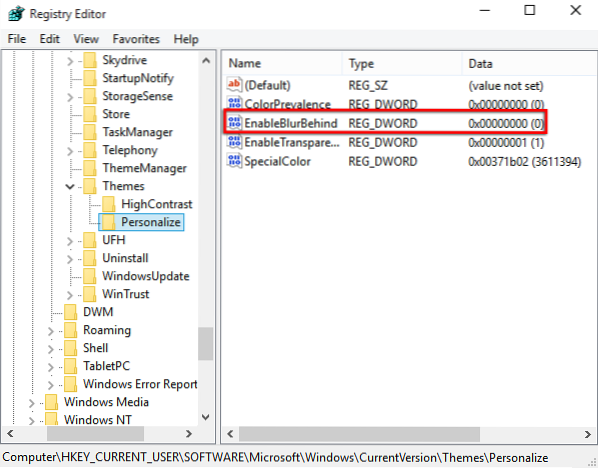
Ar peles labo pogu noklikšķiniet uz tā un atlasiet Mainīt. Noklusējuma vērtībai jābūt 0. Mainiet to uz 1 un noklikšķiniet uz Labi.
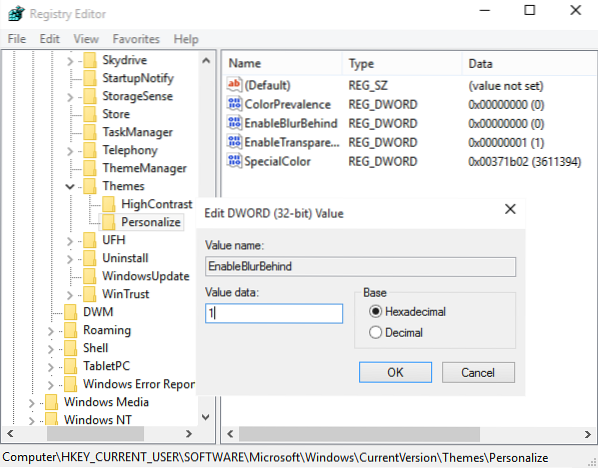
Lai efekti būtu redzami, jums būs jārestartē dators.

Ja vēlaties atkārtoti iespējot caurspīdīgo fonu, iestatiet vērtību atpakaļ uz 0.
Lai palielinātu izvēlnes Sākt caurspīdīgumu, varat mainīt arī vērtību EnableTransparency taustiņu no 1 līdz 0.
Informējiet mūs, ja jums patīk jaunā izskata Sākuma izvēlne operētājsistēmā Windows 10.
Lasiet tālāk:
- Kā padarīt uzdevumjoslu caurspīdīgu vai neskaidru sistēmā Windows 10
- Kā parādīt krāsu operētājsistēmas Windows 10 izvēlnē Sākt un Uzdevumjosla.

 Phenquestions
Phenquestions


